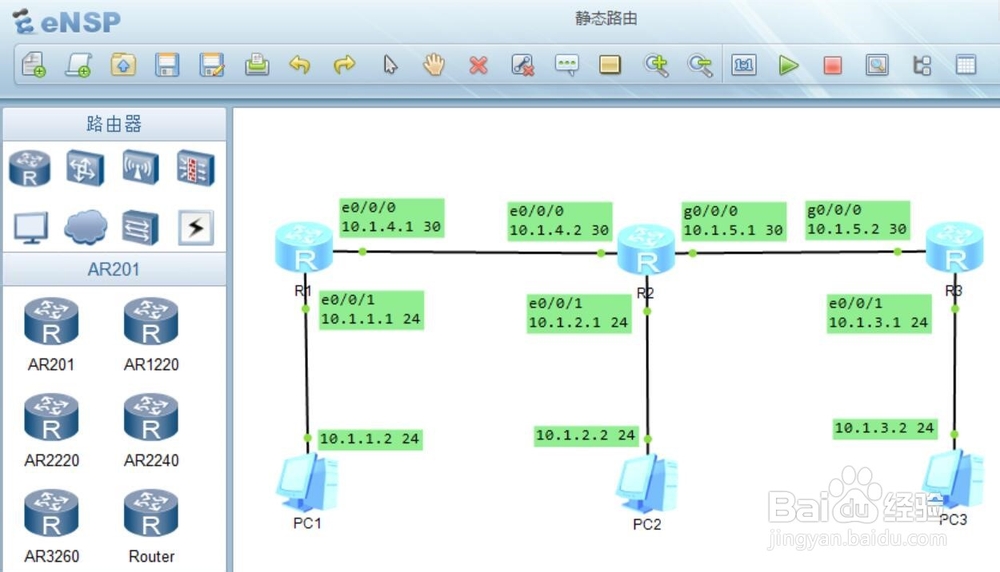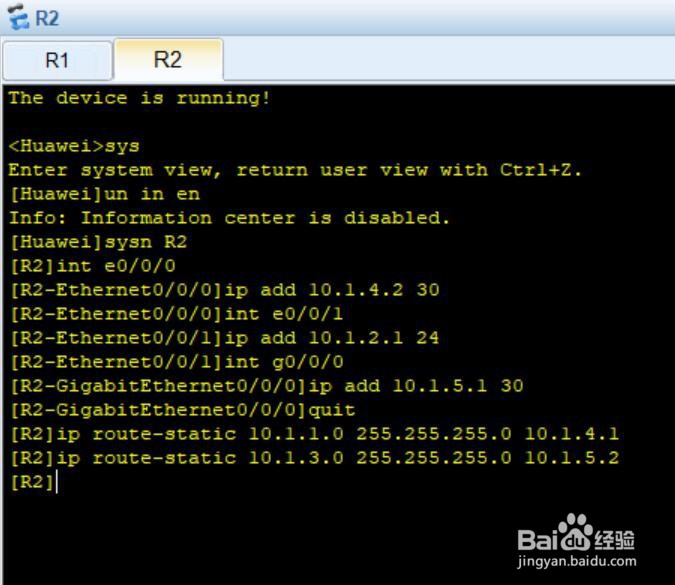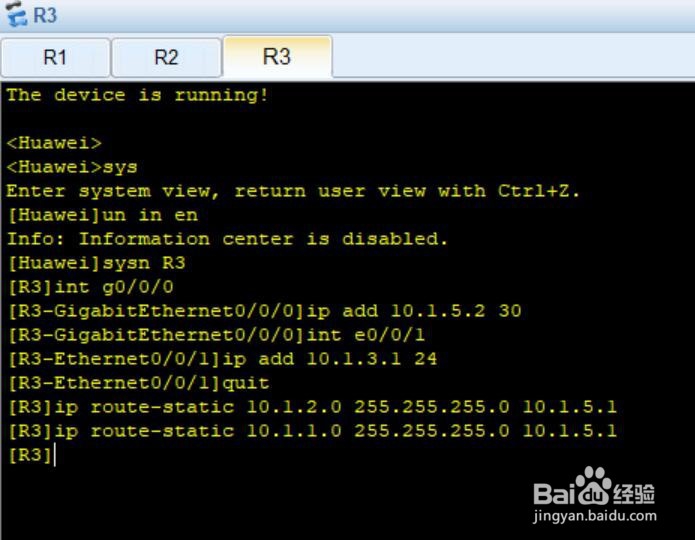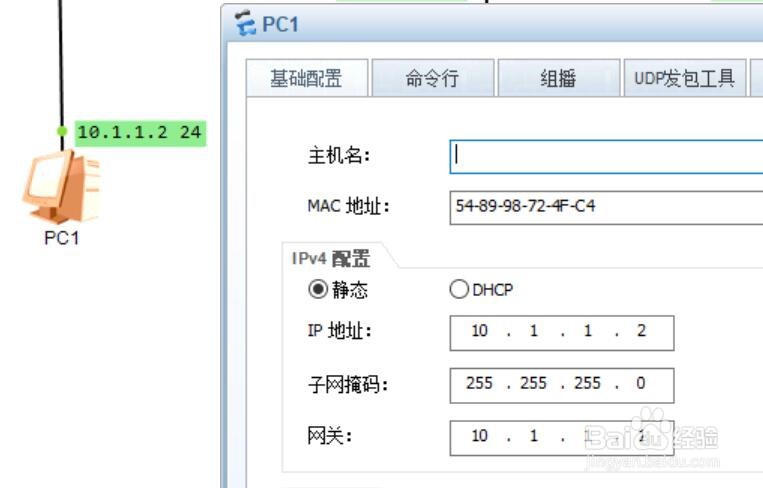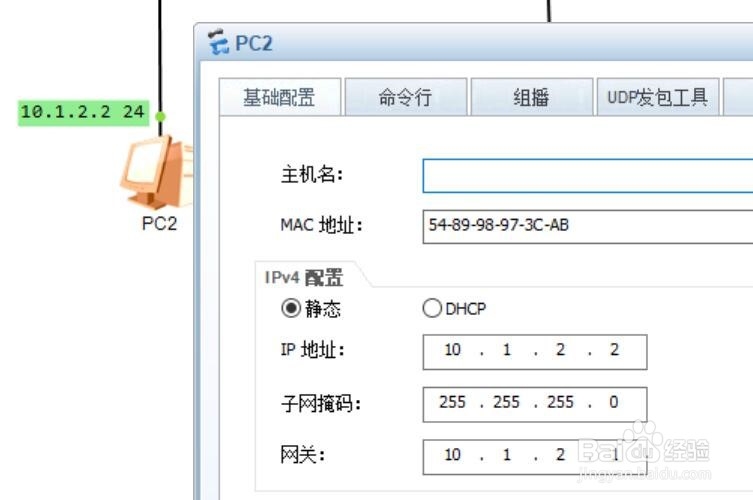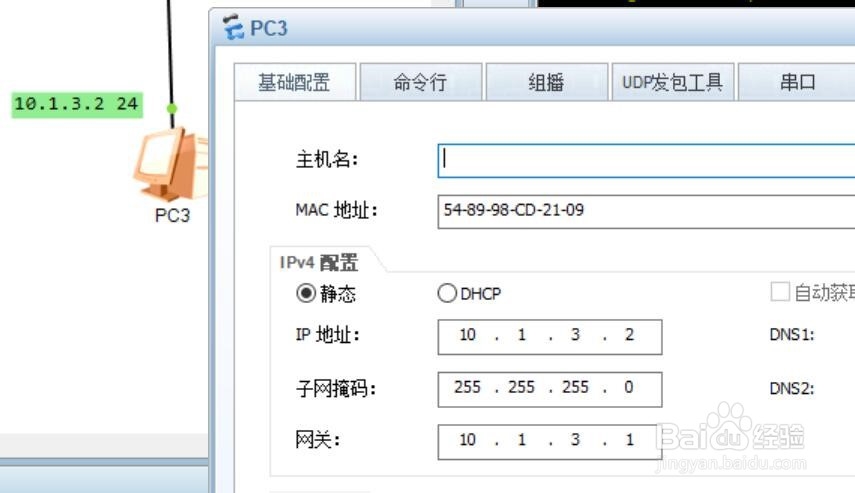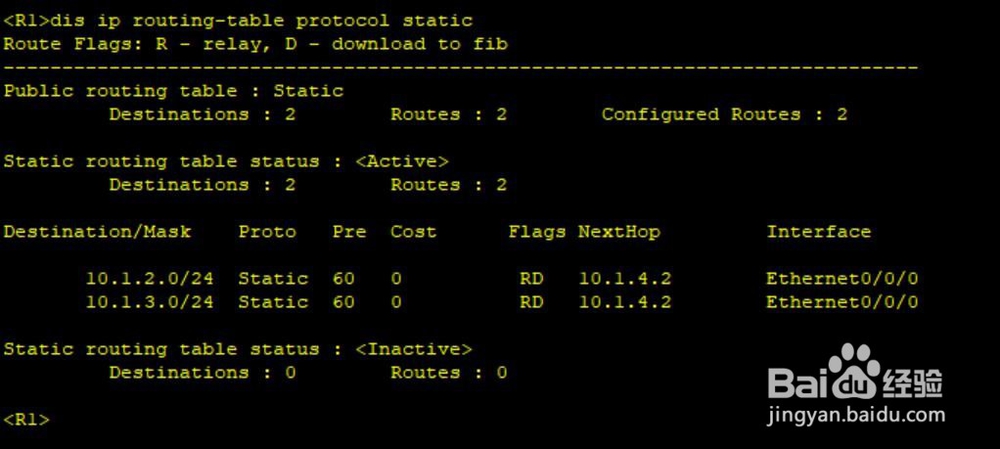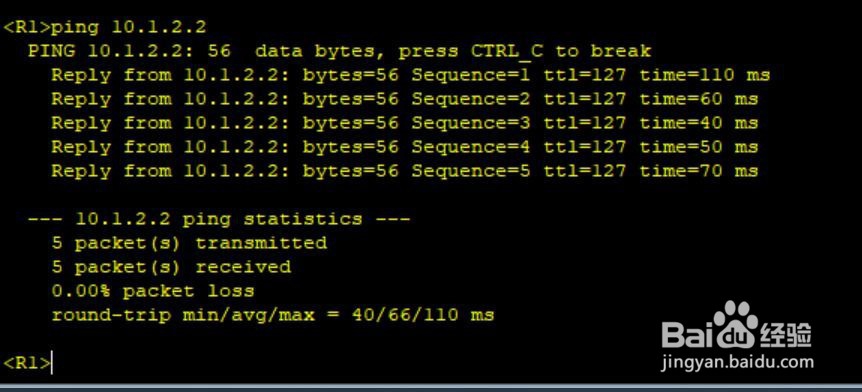eNSP模拟器——配置静态路由
1、构建网络拓扑图
2、路由R1详细的配置命令:<Huawei>sys /system-箪滹埘麽view 的简写,进入交换机系统视图[Huaw髫潋啜缅ei]un in en /此命令是undo info-center enable的简写,这个命令关闭信息中心功能,这样做配置的过程中,就不会再出现那种告警信息了。[Huawei]sysname R1 /修改交换机名称为R1/接口视图下,配置R1接口地址[R1]int e0/0/0 [R1-Ethernet0/0/0]ip add 10.1.4.1 30[R1-Ethernet0/0/0]int e0/0/1[R1-Ethernet0/0/1]ip add 10.1.1.1 24[R1-Ethernet0/0/1]quit/系统视图下,配置R1到不同网段的静态路由[R1]ip route-static 10.1.2.0 255.255.255.0 10.1.4.2 /目的网段、子网掩码、下一跳地址[R1]ip route-static 10.1.3.0 255.255.255.0 10.1.4.2
3、同样的方法,配置路由R2:争犸禀淫<Huawei>sys[Huawei]un in en[Huawei]sysname R2/接口视图下,配置R2的各接口地址[R2]int e0/0/0[R2-Ethernet0/0/0]ip add 10.1.4.2 30[R2-Ethernet0/0/0]int e0/0/1[R2-Ethernet0/0/1]ip add 10.1.2.1 24[R2-Ethernet0/0/1] int g0/0/0[R2-GigabitEthernet0/0/0]ip add 10.1.5.1 30[R2-GigabitEthernet0/0/0]quit/系统视图下,配置R2到不同网段的静态路由[R2]ip route-static 10.1.1.0 255.255.255.0 10.1.4.1[R2]ip route-static 10.1.3.0 255.255.255.0 10.1.5.2
4、同样的方法,配置路由R3:<Huawei>sys[Huawei]un in en[Huawei]sysname R3/接口视图下,配置R3的各接口地址[R3]int g0/0/0[R3-GigabitEthernet0/0/0]ip add 10.1.5.2 30[R3-GigabitEthernet0/0/0]int e0/0/1[R3-Ethernet0/0/1]ip add 10.1.3.1 24[R3-Ethernet0/0/1]quit/系统视图下,配置R3到不同网段的静态路由[R3]ip route-static 10.1.2.0 255.255.255.0 10.1.5.1[R3]ip route-static 10.1.1.0 255.255.255.0 10.1.5.1
5、配置三台PC
6、通过路由器中配置静态路由以实现路由器R1、R2、R3在IP层的相互连通性,也就是配置完成后,PC1、PC2、PC3之间可以相互ping 通。首先在R1路由器上查看静态路由表的信息,可以看到两条静态路由,下一跳都指向10.1.4.2接下来在PC1的命令行pingPC2,能够ping通,结果验证了PC1到PC2在IP层数据可达,其他PC间的测试相似